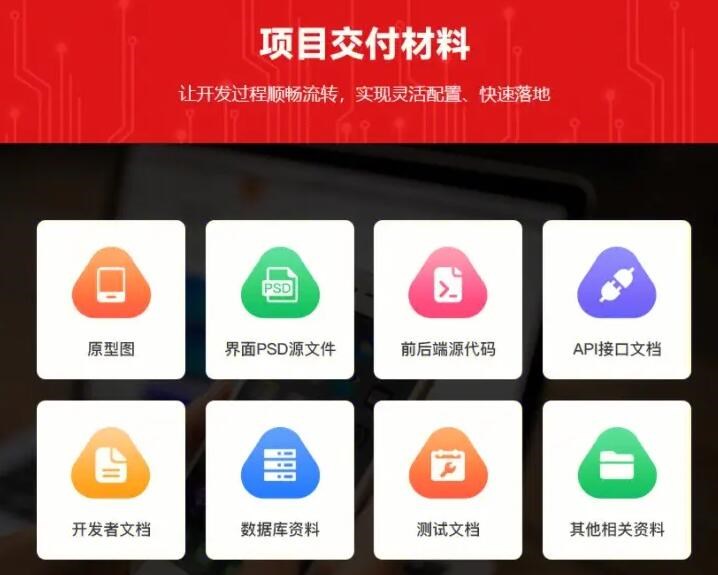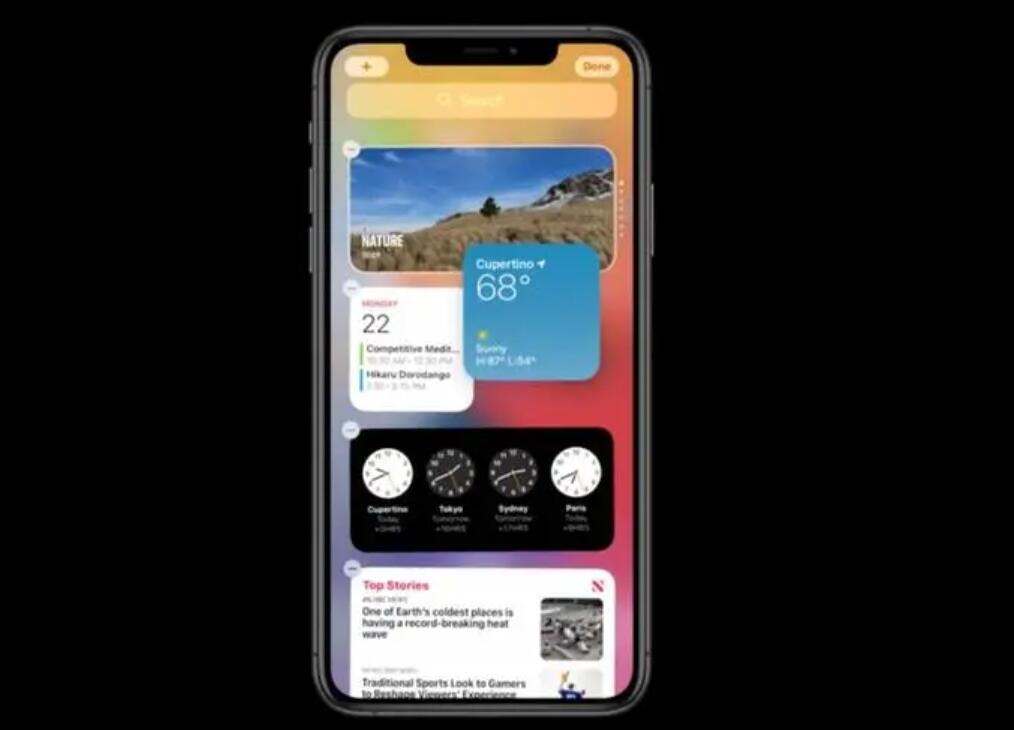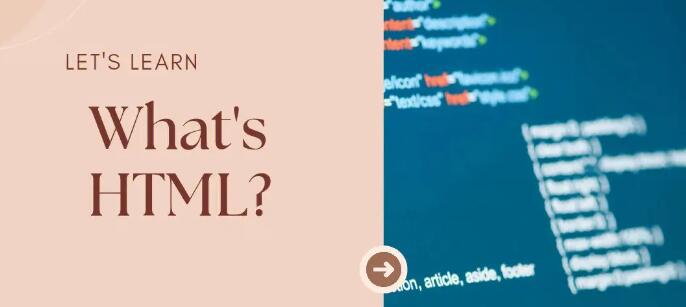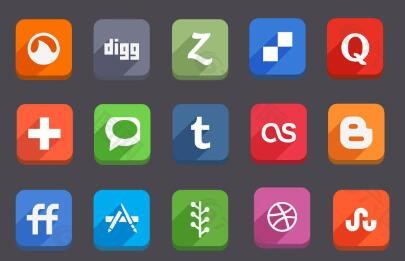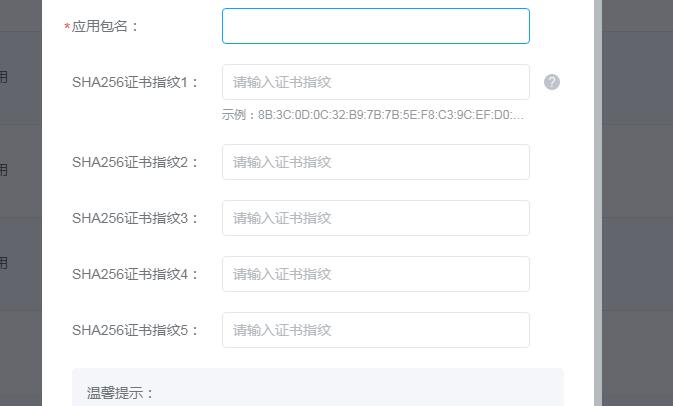Title: Visual Studio 2022 入门指南:开发你的第一个安卓应用
为了帮助入门安卓应用开发的新手,我们准备了本文以详细介绍如何使用 Microsoft Visual Studio 2022 IDE 开发一个简单的安卓应用。在本教程中,您将学习到安装必要的组件、创建新项目、设计 UI、编写代码以及测试应用这五个部分。
## 第一步:安装必要的组件
1. 首先,确保您已经安装了最新版本的 Visual Studio 2022,可以在此网站上下载:https://visualstudio.microsoft.com/downloads/
2. 在 Visual Studio
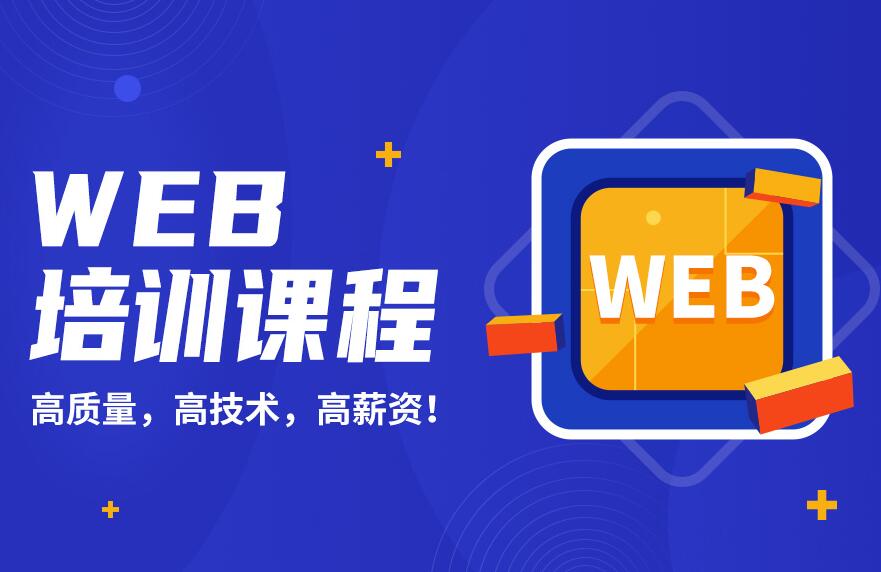
安装过程中,请选择“使用 .NET 框架开发跨平台移动应用”(或类似名称,描述可能略有不同)以安装 Xamarin 组件。Xamarin 是一个允许开发者使用 C# 和 .NET 构建跨平台应用的框架。
3. 安装 Android SDK。在 Visual Studio 中,依次点击 工具 ->安卓app制作 设置 -> Xamarin -> Android 设置 -> 下载 Android SDK。请安装最新版本的 Android SDK 以便支持安卓设备。
## 第二步:创建新项目
1. 打开 Visual Studio 2022,点击 文件 -> 新建 -> 项目。
2. 在创建新项目的弹窗中,选择 “Android App (Xamarin)” 模板,然后点击”下一步”。
3. 填写项目名称、存储位置,然后点击”创建”。Visual Studio 会自动生成一个包含基本文件的安卓项目。
## 第三步:设计 UI
1. 展开”解决方案资源管理器”,双击打开 “Resources -> layout -> Main.axml” 文件。这是你的应用主界面的布局文件。
2. 在设计视图中,您可以通过拖放 UI 控件来创建界面布局。例如,您可以添加一个 TextView 作为标题,将其文本属性设置为 “Hello, World!”。
3. 添加其他 UI 控件,如按钮和输入框,根据需要设置他们的属性。
## 第四步:编写代码
1. 在 “解决方案资源管理器” 中找到 “MainActivi安卓APP开发ty.cs” 文件并双击打开。
2. 在此文件中,您可以看到一个名为 “MainActivity” 的类。这是 APP 的主活动,您将在这里编写与 UI 控件交互的代码。
3. 例如,您可以为按钮添加单击事件监听器。首先,在 “OnCreate” 方法内部找到 “SetContentView(Resource.Layout.Main)” 代码行后,添加以下代码:
“`csharp
Button button = FindViewById
button.Click += OnButtonClick;
“`
请替换 “myButton” 为您实际的按钮 ID。
4. 然后在 “MainActivity” 类外部添加以下代码以处理按钮单击事件:
“`csharp
private void OnButtonClick(object sender, EventArgs e)
{
// 在此处添加处理按钮单击事件的代码
Toast.MakeText(this, “Button clicked!”, ToastLength.Short).Show();
}
“`
## 第五步:测试应用
1. 在 Visual Studio 工具栏上,选择 “Debug” 或 “Release” 编译配置。
2. 点击运行按钮启动 Android 模拟器或连接的物理设备进行测试。
3. 如果应用编译并运行成功,您会在模拟器或设备上看到 APP 主界面。
4. 尝试与 APP 交互,如点击按钮,您应该会看到一个提示 “Button clicked!”。
恭喜!您已成功使用 Visual Studio 2022 开发并运行了一个简单的安卓应用。请继续学习其他教程以掌握更多高级功能。

 易嘉科技
易嘉科技